Linux下du命令查看目录大小详解
时间:2025-09-02 22:47:42 174浏览 收藏
在Linux系统中,`du`命令是查看目录大小的首选工具,能深入了解磁盘空间占用情况,优化存储配置。本文详细介绍了`du`命令的使用方法,包括基本用法`du -sh`,以及结合`sort`、`find`等命令找出最大文件或目录的技巧。同时,还阐述了`du`与`df`命令的区别,`du`用于查看目录占用空间,而`df`用于查看文件系统剩余空间,两者互补使用。此外,本文还探讨了处理大型目录时`du`命令的性能考量、权限问题、文件系统特性以及如何避免对根目录进行无差别`du`操作,助你高效管理Linux系统的磁盘空间,解决空间不足问题。
使用du命令可查看目录占用空间,如du -sh查看总大小,结合sort、find等命令可找出最大文件或目录,而df用于查看文件系统剩余空间,两者互补使用。
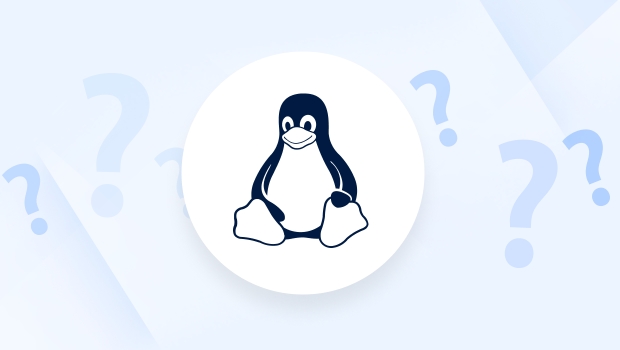
在Linux系统中,要查看目录占用的空间,du(disk usage)命令是你的首选工具。它能帮你深入了解各个目录及其子目录到底吞噬了多少磁盘空间,是排查空间不足问题、优化存储配置的利器。
解决方案
du 命令的基本用法非常直接,但其强大的选项组合才是真正发挥其作用的关键。
最常用、也最能满足日常需求的组合是 du -sh。
s(summary):只显示总计,不列出每个子文件或子目录的详细信息。这在你想快速知道一个大目录的总占用空间时非常有用。h(human-readable):以人类可读的格式显示大小,比如用 K、M、G 代替字节数。相信我,你不会想去手动计算一串字节数是多少 GB 的。
所以,如果你想查看当前目录的总大小,只需输入:
du -sh .
这里的 . 代表当前目录。
如果要查看某个特定目录,比如 /var/log 占用了多少空间:
du -sh /var/log
如果你想看看当前目录下所有一级子目录各自占用了多少空间,并且按大小排序,找出“大户人家”,可以这样组合:
du -sh * | sort -rh
*会匹配当前目录下的所有文件和目录。sort -rh:r表示反向排序(从大到小),h同样是为了处理人类可读的数字(否则sort会按字符串而非数值排序,结果会很混乱)。
有时候,你可能想深入一点,但又不想列出所有文件。比如,只查看某个目录下两级深度的目录占用情况:
du -h --max-depth=2 /path/to/directory--max-depth 选项非常实用,能帮你控制输出的粒度,避免信息过载。
还有一种情况,你可能想排除某些类型的文件或目录。比如,在 /var/log 下查看空间占用,但不想统计 .gz 压缩文件:
du -sh --exclude='*.gz' /var/log
这个 --exclude 选项支持通配符,能让你更精确地筛选。
du 命令与 df 命令有何区别,我该如何选择?
这确实是一个常见的问题,因为两者都和“磁盘空间”有关,但它们关注的角度完全不同。简单来说,du(disk usage)是看文件和目录“用了多少”,而 df(disk free)是看文件系统“还剩多少”。
du 命令会遍历指定目录下的所有文件和子目录,计算它们实际占用的磁盘块数量,然后汇总。所以,它告诉你的是某个特定路径下的内容到底有多大。这就像你在清点一个房间里的所有家具、书籍和杂物,然后把它们的体积加起来。如果文件被硬链接(hard link)了,du 可能会重复计算,因为它基于目录条目来统计。
而 df 命令(disk free)则关注的是整个文件系统的使用情况。它读取的是文件系统的元数据,告诉你整个分区(例如 /、/home、/var 等)的总容量、已用空间、可用空间以及使用百分比。这就好比你在看房子的总面积,以及还有多少空余空间,而不是去测量某个房间里具体放了多少东西。
如何选择?
- 当你想知道某个特定目录(比如
/home/user/downloads或/var/log)到底占用了多少空间,或者想找出是哪个目录导致磁盘空间不足时,果断使用du。 - 当你想了解整个磁盘分区的健康状况,比如根分区是否快满了,或者某个挂载点(如
/mnt/data)的总容量和剩余空间时,df -h才是你的朋友。
它们是互补的工具,通常会配合使用。比如,df -h 告诉你 /var 分区快满了,然后你就会用 du -sh /var/* 去找出 /var 下是哪个子目录在作怪。
如何快速找出Linux系统中占用空间最大的文件或目录?
找出系统中的“大块头”是日常维护中非常实用的技能,尤其是在磁盘空间告急时。结合 du、sort 和 head 命令,这个任务变得轻而易举。
最直接的方法,通常从一个较高层级的目录开始,比如 /、/var、/opt 或 /home。假设我们想在 /var 目录下找出占用空间最大的10个子目录:
sudo du -h /var/* | sort -rh | head -n 10
这里:
sudo:由于/var下很多目录可能需要管理员权限才能读取,加上sudo可以避免权限错误。du -h /var/*:列出/var下所有一级子目录(和文件)的大小,以人类可读的格式显示。sort -rh:按大小进行反向排序(从大到小)。head -n 10:只显示排序后的前10行,也就是最大的10个。
如果你想找出占用空间最大的文件,而不仅仅是目录,你可以使用 du -a 选项,它会把所有文件也包含进来:
sudo du -ah /var/log | sort -rh | head -n 10
这会列出 /var/log 目录下,包括文件和目录在内的前10个最大项。
更高级一点,如果你想找出某个目录下,所有深度下的最大文件,可以结合 find 命令。比如,找出 /home 目录下所有大于 100MB 的文件:
sudo find /home -type f -size +100M -print0 | xargs -0 du -h | sort -rh | head -n 10
find /home -type f -size +100M -print0:在/home下查找所有文件(-type f),大小大于 100MB(-size +100M),并以 null 字符分隔输出(-print0),这对于文件名中可能包含空格或其他特殊字符的情况非常有用。xargs -0 du -h:将find命令的输出作为参数传递给du -h。sort -rh | head -n 10:最后排序并显示前10个。
这些组合命令能够让你高效地定位到磁盘空间占用的大户,从而进行清理或迁移。
在处理大型目录时,du 命令的性能和注意事项有哪些?
处理大型目录时,du 命令虽然强大,但也需要注意一些潜在的性能问题和行为细节。我个人在处理一些生产环境的日志目录或数据库文件时,就曾遇到过 du 跑了很久才出结果的情况。
1. 性能考量:
- I/O 密集型操作:
du命令需要遍历目录结构,读取每个文件和目录的元数据。对于包含数百万文件或深度非常深的目录,这个过程会产生大量的磁盘 I/O,尤其是在机械硬盘上,这会显著降低其执行速度,甚至可能影响系统性能。 - 网络文件系统(NFS/SMB): 如果你对挂载的网络共享目录执行
du,性能会受到网络延迟和带宽的严重影响。在极端情况下,它可能会导致网络拥塞或超时。 max-depth的重要性: 就像前面提到的,使用--max-depth选项可以有效限制du遍历的深度,从而大大加快执行速度。当你只想了解某个目录的概况时,这是个很好的优化手段。
2. 权限问题:
du在尝试读取没有权限的目录或文件时,会报错并跳过这些项。这可能导致最终的统计结果不准确。- 解决办法通常是使用
sudo来运行du命令,或者将错误输出重定向到/dev/null,例如du -sh /path/to/directory 2>/dev/null。但请注意,重定向错误意味着你将看不到哪些文件或目录未能被统计。
3. 结果的准确性与文件系统特性:
- 硬链接:
du默认会计算每个硬链接文件的空间占用。如果一个文件有多个硬链接,它的空间可能会被重复计算,导致du的报告值高于实际物理占用。如果你想查看实际的物理占用,可能需要更复杂的脚本或依赖文件系统的报告。 - 稀疏文件(Sparse Files): 稀疏文件在磁盘上只为非零数据块分配空间。
du通常会报告文件的“逻辑大小”(即它应该占用的空间),而不是实际的磁盘占用。如果你关心实际磁盘占用,可能需要结合ls -s或stat等命令。 - 文件系统特性(如 Btrfs/ZFS 快照、CoW): 某些高级文件系统(如 Btrfs、ZFS)的快照和写时复制(Copy-on-Write, CoW)机制会使
du的报告变得复杂。du统计的是文件或目录的逻辑大小,而文件系统可能通过共享数据块、去重等方式,使得实际物理占用远小于du的报告。在这种情况下,df或文件系统自带的工具(如btrfs fi du或zfs list)可能提供更准确的物理占用信息。
4. 避免对根目录进行无差别 du:
- 除非你真的知道自己在做什么,否则直接对
/运行du -sh /可能会非常耗时,并且会产生大量的 I/O。更好的做法是针对性地检查/var、/home、/opt等已知可能增长的目录。
总的来说,du 是一个强大的工具,但理解其工作原理和潜在的限制,能够帮助你更高效、更准确地利用它来管理Linux系统的磁盘空间。
今天关于《Linux下du命令查看目录大小详解》的内容介绍就到此结束,如果有什么疑问或者建议,可以在golang学习网公众号下多多回复交流;文中若有不正之处,也希望回复留言以告知!
-
501 收藏
-
501 收藏
-
501 收藏
-
501 收藏
-
501 收藏
-
101 收藏
-
342 收藏
-
126 收藏
-
113 收藏
-
162 收藏
-
235 收藏
-
249 收藏
-
204 收藏
-
410 收藏
-
487 收藏
-
315 收藏
-
361 收藏
-

- 前端进阶之JavaScript设计模式
- 设计模式是开发人员在软件开发过程中面临一般问题时的解决方案,代表了最佳的实践。本课程的主打内容包括JS常见设计模式以及具体应用场景,打造一站式知识长龙服务,适合有JS基础的同学学习。
- 立即学习 543次学习
-

- GO语言核心编程课程
- 本课程采用真实案例,全面具体可落地,从理论到实践,一步一步将GO核心编程技术、编程思想、底层实现融会贯通,使学习者贴近时代脉搏,做IT互联网时代的弄潮儿。
- 立即学习 516次学习
-

- 简单聊聊mysql8与网络通信
- 如有问题加微信:Le-studyg;在课程中,我们将首先介绍MySQL8的新特性,包括性能优化、安全增强、新数据类型等,帮助学生快速熟悉MySQL8的最新功能。接着,我们将深入解析MySQL的网络通信机制,包括协议、连接管理、数据传输等,让
- 立即学习 500次学习
-

- JavaScript正则表达式基础与实战
- 在任何一门编程语言中,正则表达式,都是一项重要的知识,它提供了高效的字符串匹配与捕获机制,可以极大的简化程序设计。
- 立即学习 487次学习
-

- 从零制作响应式网站—Grid布局
- 本系列教程将展示从零制作一个假想的网络科技公司官网,分为导航,轮播,关于我们,成功案例,服务流程,团队介绍,数据部分,公司动态,底部信息等内容区块。网站整体采用CSSGrid布局,支持响应式,有流畅过渡和展现动画。
- 立即学习 485次学习
